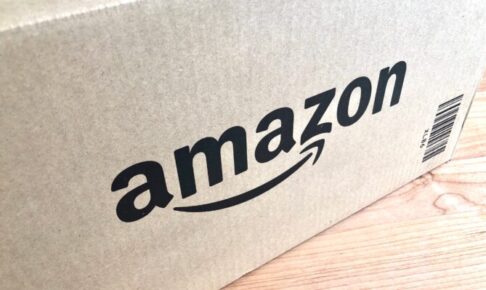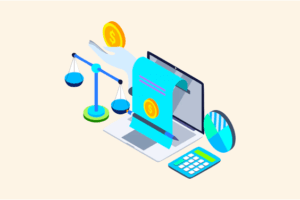Amazonのクーポンは楽に使えてお得ですが、自分が今持っているクーポンが少し把握し辛いです。
特にスマホはわかりにくいので、確認する時は下記を参考にどうぞ。
目次
スマホで確認する方法
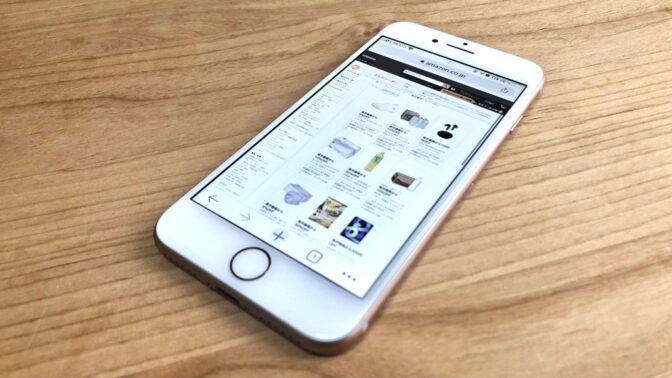
残念ながら、アプリでは確認できません。SafariやGoogle Chromeなどのブラウザでのみ確認できます。
1.Amazonのクーポンページを開こう
Amazonのクーポンページはこちらのリンクか、
Amazonのクーポン|一覧
ネットで「Amazon クーポン」と検索すると1番上に出てきます。
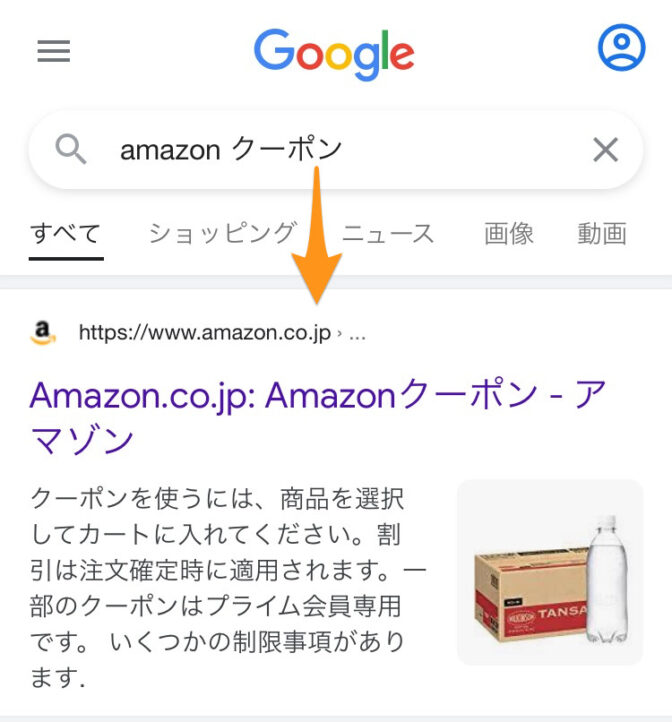
2.最近獲得したクーポンを開く
Amazonクーポンのページを開くと、下記のような画面になるので、真ん中下あたりにある「最近獲得したクーポン」を開きましょう。表示されない場合は、
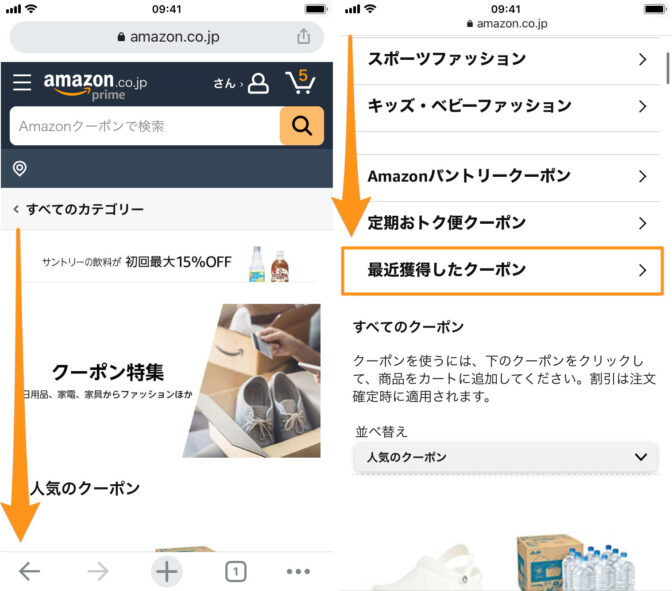 こちらでもOK。
こちらでもOK。
最近獲得したクーポン
3.表示をPC版に切り替えよう
すると、のように何も表示されない画面になります(今後改善される可能性はあります)。
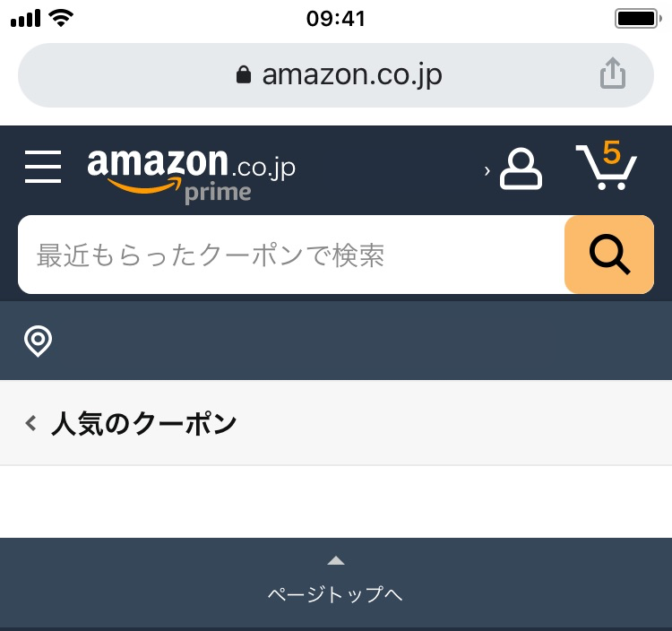
しかし、ここの画面でブラウザの表示をPC版に切り替えると、下記のように持っているクーポンが一覧で表示されます。
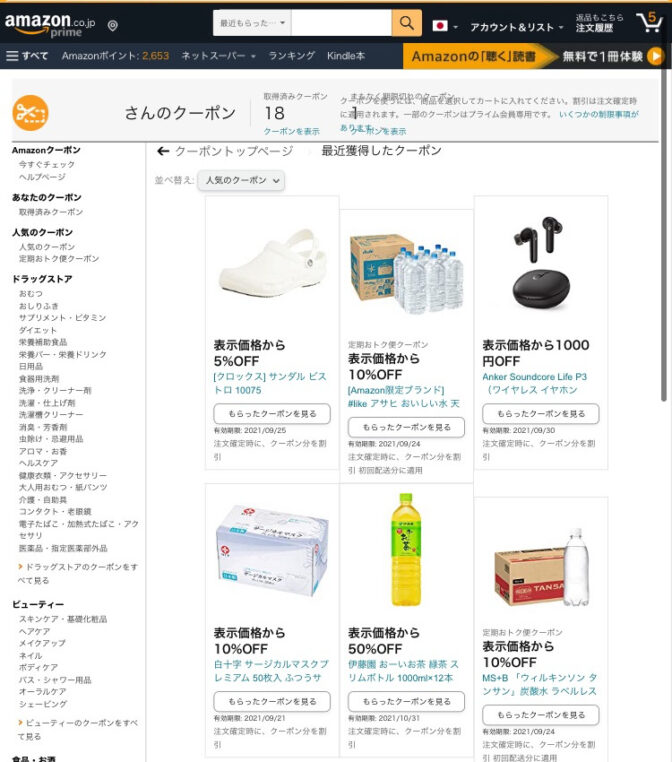
PC版への切り替え方
スマホの画面をPC版で表示するには、Google Chromeなら右下、Safariでは左上のオプションから下記のように操作することで変えられます。
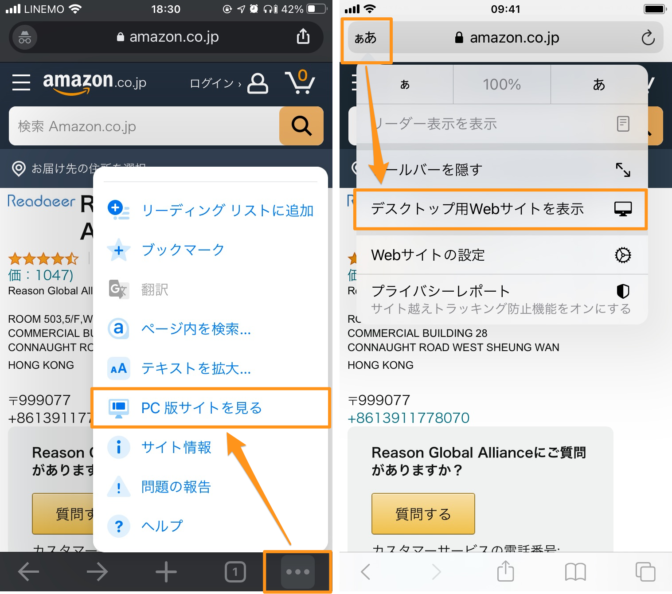
パソコンで確認する方法
パソコンの場合は、Amazonを開くと上のメニューバーに「クーポン」があります。クリックすると「取得済みクーポン」、「もうすぐ期間が切れるクーポン」が表示されるので、知りたい方を選べばOK。
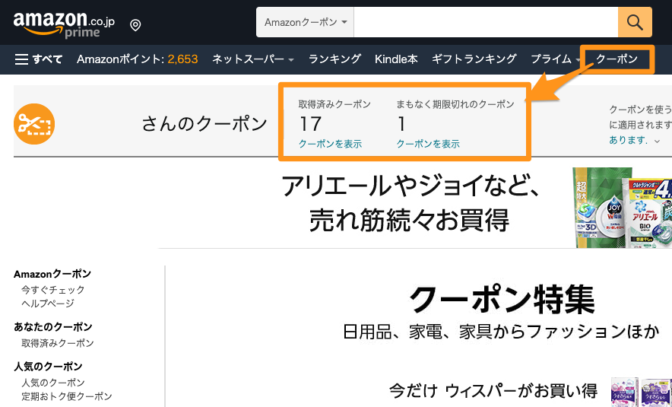 上記のように「クーポン」が表示されない場合は、こちらか、
上記のように「クーポン」が表示されない場合は、こちらか、
Amazonクーポン|公式
右上にある自分のアカウント名をクリック→「クーポン」で開けます。
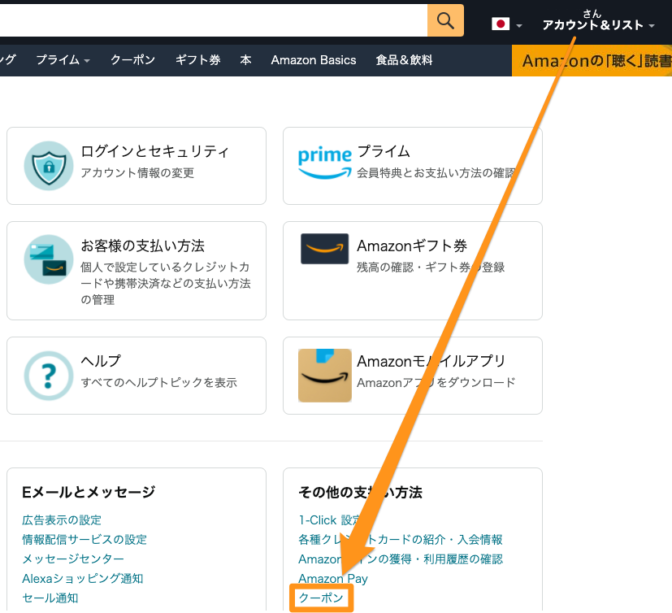
クーポンの削除はできる?
もらったクーポンは期間が切れると自動的に消えますが、意図的に削除できません。
クーポン所持によるデメリットは基本的にありませんが(あるとすれば、追加しすぎてゴチャゴチャしてしまうことでしょうか)、
Amazonクーポンのページで商品の詳細ページをみると、それだけで追加されてしまうので、これを防ぎたい方はなるべく閲覧しないのがおすすめです。
期間限定のプロモーションコードは、メールに届くので注意
クーポンには、期間限定でもらえる下記のようなものもあります。
こういうキャンペーンのクーポンは、上記の方法で確認できないので気をつけましょう。
期間限定のプロモーションコードは、基本的にメールに届きます。届くのは「英数字のコード」で決済画面で入力して使うクーポンです。分からない時は、各キャンペーンの詳細を今一度確認しましょう。